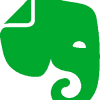Problémy „Nedá sa odstrániť“ alebo „Prístup odmietnutý“ vyriešite jednoducho.
- Najnovšia verzia: 1.3.0
- Finálna verzia Vydané: 8
- Vydavateľ: IObit
- Inštalačný súbor: unlocker-setup.exe
- Veľkosť súboru: 2.14 MB
- Operačné systémy: Windows 11, Windows 10, Windows 8, Windows 7
- Typ systému: 32-bitový a 64-bitový
- Jazyk: angličtina, arabčina, španielčina, čeština, francúzština, nemčina, maďarčina, Holandsko, poľština, Русский, 简体中文, 繁體中文, dánčina, suomi, taliančina, 日本語, Svenska, Türkçe
- Kategória: utility
- Nahrané: Vydavateľ
O IObit Unlocker
Unlocker je jedným z najkomplexnejších odblokovacích nástrojov. Môže zavrieť rukoväte a zabiť procesy bez reštartovania, vymazania, premenovania alebo presunu uzamknutých súborov. Má aj niekoľko ďalších trikov, ktoré iným podobným programom chýbajú.
Bežnou chybou systému Windows je „Súbor sa nedá odstrániť: Používa ho iná osoba alebo program. Zatvorte všetky programy, ktoré môžu používať súbor a skúste to znova. Toto dialógové okno môže byť veľmi nepríjemné, pretože viete, že nerobíte nič zlé. Chyba sa zobrazí, pretože tento súbor je momentálne „uzamknutý“, čo znamená, že súbor používa program/proces.
S týmto problémom vám pomôže veľa programov, no najlepší je podľa mňa IObit Unlocker pre Windows.
Vlastnosti
- Jednoduché rozhranie: Táto aplikácia je malá, rýchla a efektívna. Má mimoriadne ľahko použiteľné rozhranie.
- zdarma: Unlocker je bezplatná aplikácia určená pre všetky platformy Windows.
- čistý: Áno! IObit Unlocker je bezpečný. Toto je absolútne čistý softvér, ktorý neobsahuje žiadny adware, spyware ani vírusy.
- Nútený režim: Tento nástroj som vyskúšal vo vynútenom režime, ktorý funguje dobre. Táto funkcia ukončí všetky súvisiace procesy. Ak odomknutie zlyhalo v normálnom režime, môžete skúsiť nútený režim.
- Drug and Drop: Má zariadenie na drogy a kvapky. Táto funkcia vám uľahčí prácu. To je zaujímavé.
- Nízky zdroj: Inštalačný program má menej ako 3 MB. Je to veľmi šetrné k systémovým zdrojom. Po inštalácii zaberie len asi 5 MB.
- Viac jazykov: Tento nástroj zvyčajne zobrazuje rozhranie v anglickom jazyku. V tomto prípade môžete zmeniť jeho jazyk. Kliknite na 'Viac' vpravo hore. Umiestnite kurzor myši na položku „Jazyk“. Vyberte preferovaný jazyk. Nástroj môžete používať v sedemnástich jazykoch.
Buď si istý:
- Najprv sa uistite, že ste nevymazali žiadne systémové súbory alebo priečinky v adresári system32. Tento proces môže spôsobiť systémové chyby.
- Uistite sa, že disk nie je plný alebo chránený pred zápisom a že súbor nie je aktuálne používaný.
Buď opatrný:
Vo chvíli, keď odomknete objekt, mali by ste sa pozorne pozrieť na názov procesu, ktorý ho riadi. V opačnom prípade riskujete zastavenie dôležitých procesov systému Windows. Tento proces môže operačný systém Windows.
Opravte takéto problémy
- Súbor nemožno odstrániť, pretože ho používa aplikácia
- Prístup bol odmietnutý
- Uistite sa, že disk nie je plný alebo len na čítanie
- Porušenie zdieľania
- Súbor sa používa s aplikáciou alebo používateľom
Ako použiť?
Jednoduchá metóda
- Spustite nástroj.
- Jednoducho kliknite na tlačidlo „Pridať“ a pridajte súbory/priečinky na odomknutie. Tu môžete tiež presúvať súbory/priečinky.
- Kliknite na „Odomknúť“ alebo na inú funkciu, ktorú potrebujete.
Pokročilá metóda
- Aplikácia je integrovaná do Windows Explorer. Takže všetko, čo musíte urobiť, je kliknúť pravým tlačidlom myši na súbor, ktorý chcete odstrániť, a kliknúť na „IObit Unlocker“.
- Ak vaše požadované súbory/priečinky používa iný program, uvidíte procesy, ktoré uzamknú príslušný súbor, vrátane ich PID (identifikátor procesu).
- Stačí kliknúť na „Odomknúť“ a máte hotovo!
V tomto prípade môžete vykonať nasledujúce úlohy.
- Odomknúť a odstrániť
- Odomknúť a premenovať
- Odomknúť a presunúť
- Odomknúť a skopírovať
Verdikt
Poznáte problém, keď chcete odstrániť súbor, ale zobrazí sa chybové hlásenie, že súbor je uzamknutý? Potom je tento program pre vás ideálny. Program sa sám nainštaluje do kontextového menu, takže k nemu máte prístup kedykoľvek!